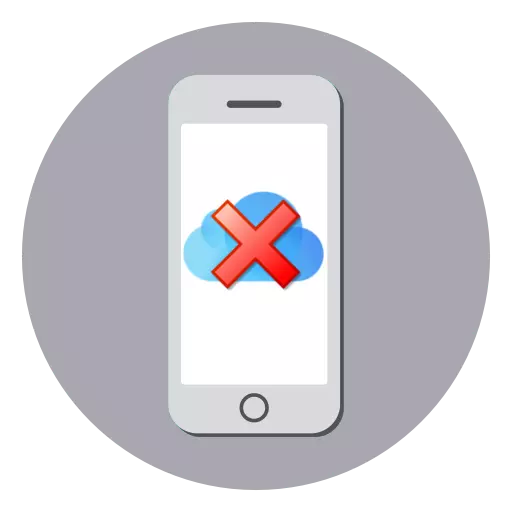
Heddiw, mae defnyddwyr Apple iPhone wedi diflannu bron yr angen i sefydlu rhyngweithio rhwng y cyfrifiadur a'r ffôn clyfar, gan fod yr holl wybodaeth bellach yn hawdd ei storio yn iCloud. Ond weithiau mae defnyddwyr yn cymryd y gwasanaeth cwmwl hwn i wrthod o'r ffôn.
Diffoddwch icloud ar iPhone
Analluogi Efallai y bydd angen gweithredu'r Aikeood am amrywiol resymau, er enghraifft, i allu storio copïau wrth gefn yn iTunes ar gyfrifiadur, gan na fydd y system yn rhoi'r data ffôn clyfar yn y ddwy ffynonellau.
Noder, hyd yn oed os yw cydamseru gydag iCloud yn anabl ar y ddyfais, bydd yr holl ddata yn aros yn y cwmwl, lle gellir ei lawrlwytho o'r ddyfais.
- Agorwch y gosodiadau ar eich ffôn. Ar unwaith uchod, fe welwch enw eich cyfrif. Cliciwch ar yr eitem hon.
- Yn y ffenestr nesaf, dewiswch yr adran "iCloud".
- Mae'r sgrin yn dangos rhestr o ddata sy'n cael ei chydamseru â'r cwmwl. Gallwch analluogi rhai eitemau ac atal cydamseru'r holl wybodaeth yn llwyr.
- Pan fyddwch yn datgysylltu un eitem neu eitem arall, mae cwestiwn yn ymddangos ar y sgrin, a ddylid gadael y data ar yr iPhone neu mae angen ei ddileu. Dewiswch yr eitem a ddymunir.
- Yn yr un achos, os ydych am gael gwared ar wybodaeth a arbedwyd yn iCloud, cliciwch ar y botwm "Rheoli Store".
- Yn y ffenestr sy'n agor, gallwch weld yn glir pa ddata yw faint o le sy'n ei wneud, yn ogystal â thrwy ddewis yr eitem o ddiddordeb, dilëwch y wybodaeth gronedig.
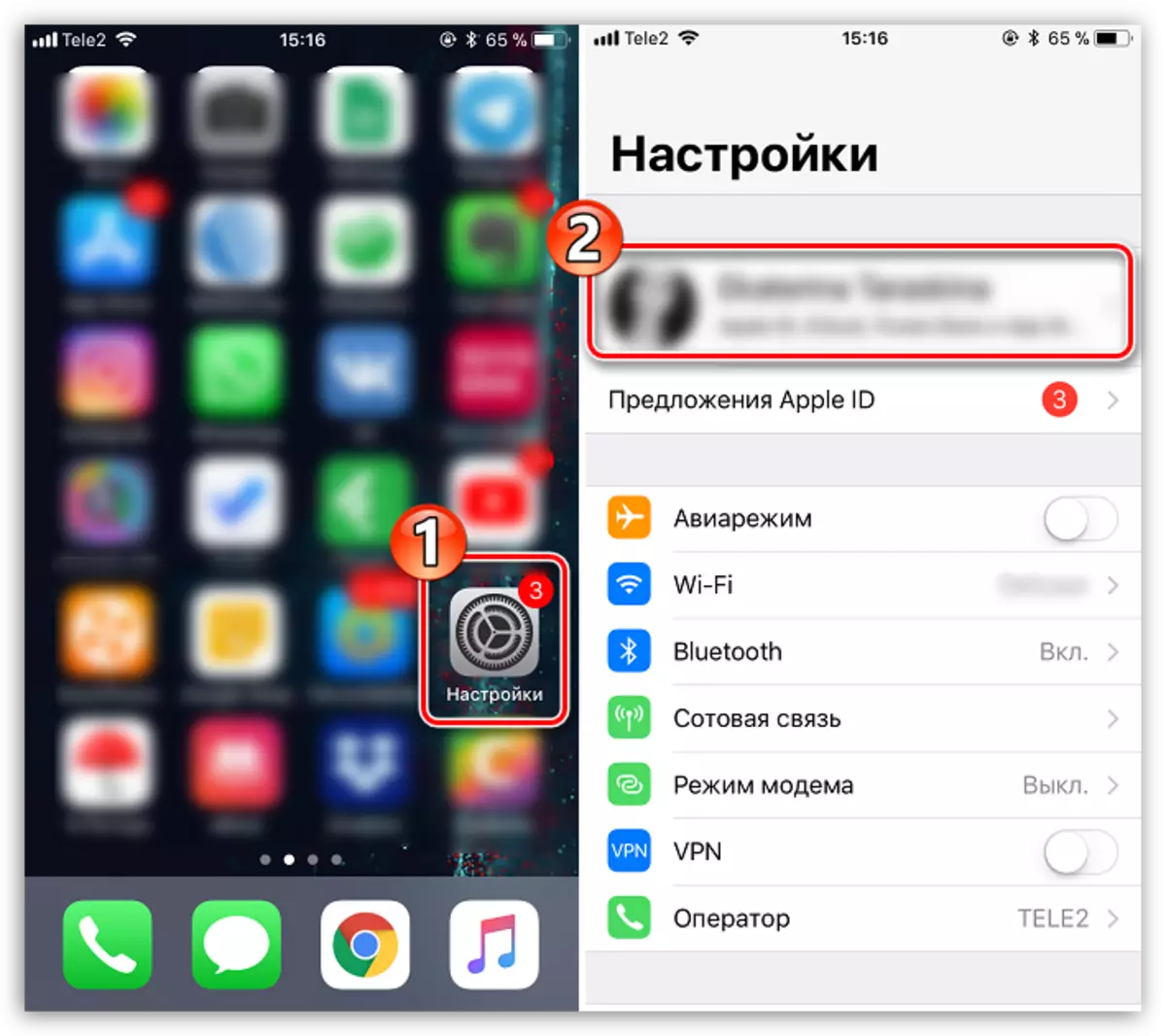

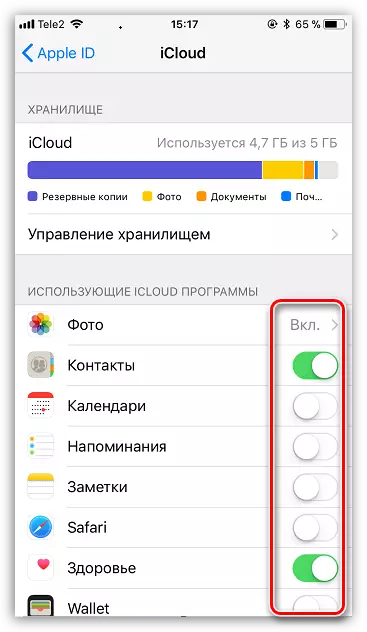

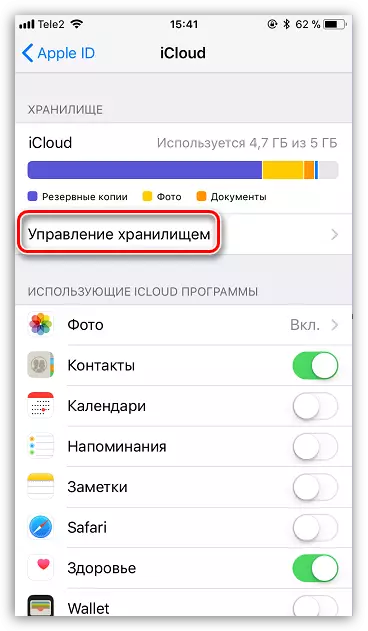

O'r pwynt hwn ymlaen, bydd y synchronization data gydag iCloud yn cael ei atal, sy'n golygu na fydd y wybodaeth a ddiweddarir ar y ffôn yn cael ei chadw yn awtomatig ar weinyddion Apple.
